win7依赖服务或组无法启动怎么办 win7上不了网提示依赖服务错误怎么解决
有win7用户发现自己的网络功能突然无法使用了,遇到系统提示:依赖服务或组无法启动。出现这个提示,一般是windows7系统中的关键服务没有打开,只要打开就可以继续上网了。今天小编就来给大家说明一下win7上不了网提示依赖服务错误的解决方法,有需要的用户们赶紧来看一下吧。

win7依赖服务或组无法启动怎么办
具体步骤如下:
1、登录电脑,打开开始菜单找到运行功能,并打开;
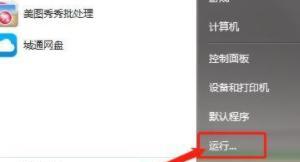
2、点击运行标签,打开运行面板,也可以使用“win+R”快捷组合键打开运行面板,然后在运行面板的打开标签后面输入框中输入control然后点击确定或者按回车键;
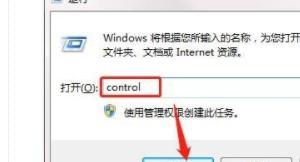
3、打开控制面板,进入控制面板后,找到程序标签,然后点击程序;
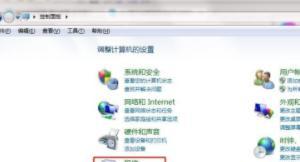
4、进入程序面板后,找到程序和功能标签,并在其后面找到“打开或关闭windows功能”。
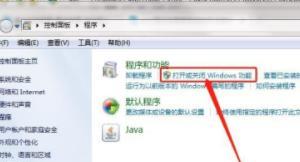
5、在Windows功能面板里面找到“Windows Process Activation Service”项目,并勾选,再点击确定;
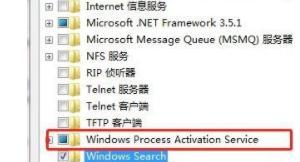
6、然后重新回到桌面,打开运行面板,输入“services.msc”后点击确定;
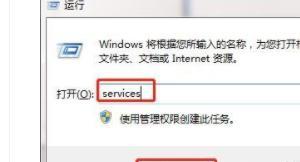
7、打开服务面板,找到“Windows Process Activation Service”和“world wide web publishing service”,点击左侧的“启动此服务”即可。
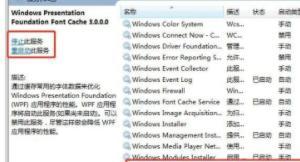
以上就是win7上不了网提示依赖服务错误的解决方法介绍了,希望对各位用户们有所帮助。
最新推荐
-
谷歌浏览器下载文件存储位置怎么修改

谷歌浏览器下载文件存储位置怎么修改?谷歌浏览器是一款开源的强大的浏览器,支持用户进行自定义的设置,那如果用 […]
-
火狐浏览器打不开该网页因为无法连接到服务器怎么解决

火狐浏览器打不开该网页因为无法连接到服务器怎么解决?火狐浏览器拥有强大丰富的功能,很受用户欢迎,但是有的用 […]
-
mac如何设置屏幕常亮不黑屏 mac不黑屏设置方法

mac如何设置屏幕常亮不黑屏?苹果电脑系统中很多功能也跟win系统类似,比如常用的亮度功能等,都可以通过调 […]
-
win11系统怎么和手机连接 win11连接手机功能

win11系统怎么和手机连接?在最新的win11系统中,微软提供了连接手机功能,通过win11系统与手机进 […]
-
win113d加速如何开启 win11怎么开启高性能模式

win113d加速如何开启?在电脑系统中,用户通过开启3d加速功能,可以让游戏显得更流畅,更好的展现图像效 […]
-
win10没有有效ip配置该怎么解决 Win10以太网没有有效的IP配置
win10没有有效ip配置该怎么解决?本地连接没有有效的IP配置的问题,其实是因为你的电脑无法正常获取到网 […]
热门文章
谷歌浏览器下载文件存储位置怎么修改
2火狐浏览器打不开该网页因为无法连接到服务器怎么解决
3mac如何设置屏幕常亮不黑屏 mac不黑屏设置方法
4win11系统怎么和手机连接 win11连接手机功能
5win113d加速如何开启 win11怎么开启高性能模式
6win10没有有效ip配置该怎么解决 Win10以太网没有有效的IP配置
7oppo手机允许安装未知应用在哪里设置 oppo允许安装未知来源
8win10电脑显示无法识别的usb设备怎么办 win10一直提示无法识别的usb设备
9steam加好友错误代码118解决方法
10怎么取消win10开机自检功能 win10关闭自检硬盘
随机推荐
专题工具排名 更多+





 闽公网安备 35052402000378号
闽公网安备 35052402000378号